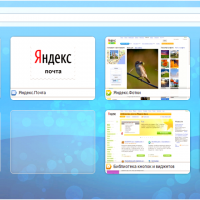Инструкция по увеличению кэша в браузере Google Chrome

Предыдущая статья: Как удалить спутник @mail ru из Chrome
Следующая статья: Как удалить Яндекс Бар из Opera (Оперы)
Современный пользователь интернета каждый день сталкивается с большим количеством сайтов, перегруженных фото- и видеоматериалами. При их посещении страницы браузера могут заметно тормозить.
Почему это происходит? Одной из причин может быть то, что браузеру не хватает выделенной памяти, то есть кэша. Как известно, браузер Google Chrome обладает динамическим кэшем, то есть он увеличивается сам по мере необходимости. Но что делать, если возникла необходимость изменить его самостоятельно? Это мы рассмотрим в данной статье.
Что такое кеш и зачем он нужен?
Кэш браузера – это установленный объем памяти, который резервируется на жестком диске. Он используется для хранения временных файлов с тех или иных интернет-страниц, тем самым ускоряя их загрузку. Это могут быть как копии посещенных страниц, так и их отдельные элементы, например, картинки. При необходимости браузер будет обращаться к ним, что особенно актуально при небольшой скорости Интернета.
Время от времени сохраненные файлы автоматически чистятся системой, чтобы избежать их большого накопления. Далее мы рассмотрим пошаговый процесс увеличения размера кэша в Google Chrome.
Методика увеличения
Особенностью Google Chrome является то, что в настройках этого браузера отсутствует функция увеличение кэша, но не стоит отчаиваться – этот процесс может быть проведен вручную.
Видео: увеличить кэш в Chrome
Создание ярлыка
Для начала нам необходим ярлык программы. Если он отсутствует:
- зайдите в директорию, куда установлен браузер (обычно диск С: «ProgramFiles»);
- откройте папку и найдите файл с расширением «exe»;
- кликнете на нем правой кнопкой мыши и выберите пункт «Создать ярлык»;
- выберите пункт «Поместить на рабочий стол» или вручную перетащите его.
Открытие окна свойств
Теперь можно приступать к непосредственному увеличению кэша. Для этого:
- нажимаем правой кнопкой мыши на ярлык;
- в появившемся меню выбираем самый нижний пункт «Свойства»;
- переходим во вкладку «Ярлык» (обычно окно открывается на ней по умолчанию).
 Как настроить IP-адрес DSL-маршрутизатора и маску подсети? Читать далее в настройках роутера D LINK DSL 2640U.
Как настроить IP-адрес DSL-маршрутизатора и маску подсети? Читать далее в настройках роутера D LINK DSL 2640U.
Потеряли в Опере экспресс панель? Найдите и сохраните. Подробно тут.
Здесь находятся все необходимые для процедуры инструменты.
Добавление параметров кэша
- обратите внимание на окошко «Объект», именно оно нам и нужно – в нем уже прописан адрес, где располагаются файлы браузера на вашем персональном компьютере;
Важно! Обязательно сверьте правильность написание адреса, иначе система в последующих шагах будет выдавать ошибку.
- к нему необходимо добавить еще одну строку, кликаем в конце и копируем без изменений: —disk-cache-dir=»с:\сhromeсache» —disk-cache-size=1073741824 (этот параметр поможет установить объем памяти, равный одному гигабайту);
- после этого подтверждаем свой выбор, нажав «Ок».
Важно! Если нужно увеличить или уменьшить выделенное пространство – просто измените значение «1073741824» в вышеуказанном коде, прописав новый объем в байтах.
С увеличенным объемом кеша просмотр видео, а также страниц, перегруженных картинками и флэш-материалами, станет намного комфортнее.
 Универсальный адаптер питания — как выбрать? Читать статью, о сетевых адаптера для ноутбука.
Универсальный адаптер питания — как выбрать? Читать статью, о сетевых адаптера для ноутбука.
Ошибка аутентификации при подключении к wifi. Есть решение.
Как и для чего удалять GRUB? Ответ здесь.
Хорошо скажется расширение и на популярных сейчас браузерных играх, резервирующих его львиную долю. Процесс занимает считанные минуты и позволяет без проблем увеличить размер кэша в Google Chrome даже рядовому пользователю.